|
Vincular o enlazar una imagen
Puedes llevarte el tutorial respetando mi autoría.
El editor nuevo no me permite quitarle el reborde morado
a las imágenes vinculadas o enlazadas.
Ya que tenemos nuevamente el editor viejo
y para llevar la secuencia del paso a paso,
preferí usar el editor viejo para realizar todo el tutorial.
..........................................
Los vínculos o hipervínculos,
son enlaces que hacemos en una imagen o texto
para que al pincharla nos lleve a otro sitio.
Para eso necesitamos además de la herramienta del hipervínculo,
la URL o dirección de la imagen
y también la URL de la página a la que enlazaremos la imagen o texto.
..............................................
Estas son las herramientas para usar el hipervínculo.
Con ellas podemos enlazar o vincular una imagen o texto y eliminar un vínculo.
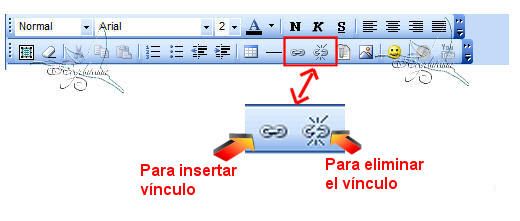
.................................
Esta es la URL o dirección de una página en internet,
la vemos abriendo Google, en la parte de arriba, (barra de direcciones)
o en cualquier sitio de internet.
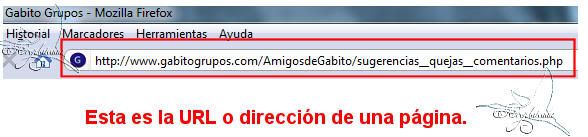
Para saber la URL de una imagen,
se le coloca el cursor encima y luego click derecho propiedades,
sale una ventana, la vemos donde dice Dirección o URL.
Esta es la URL de una imagen.
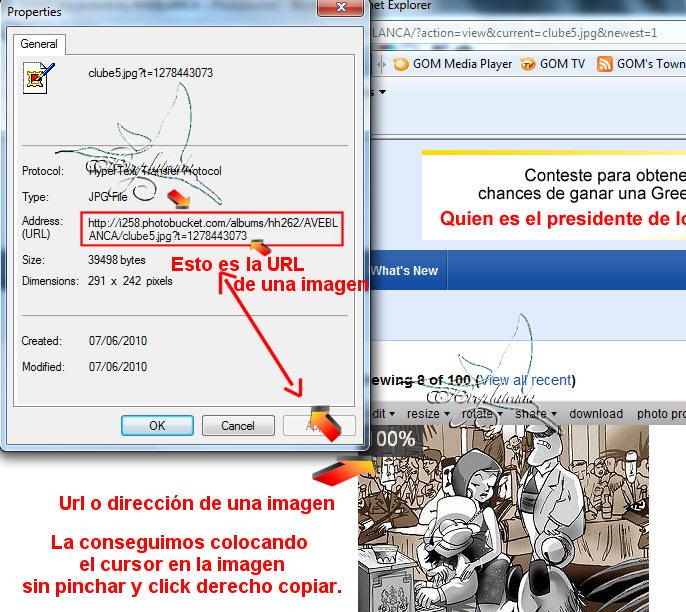
............................................................................
Indicaciones del hipervínculo con el editor nuevo.
En el editor nuevo hay que activar las herramientas del hipervínculo
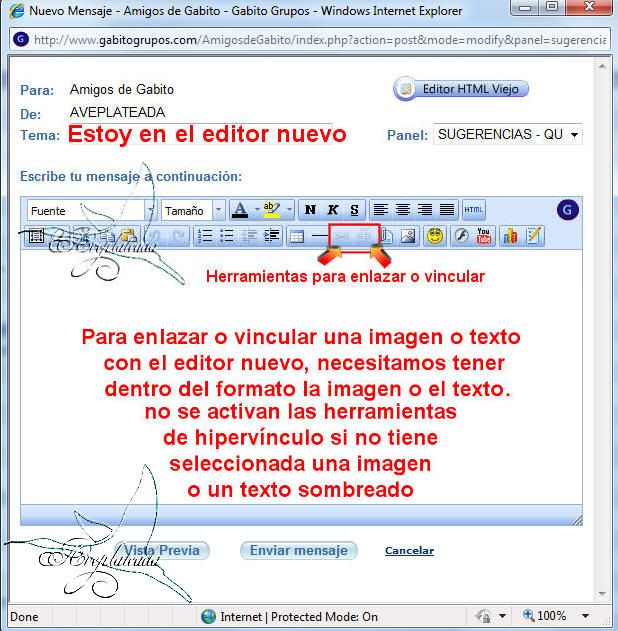
Para vincular o enlazar un texto.
No importa el editor que usemos,
se sombrea el texto arrastrando el cursor,
una vez sombreado en azul,
pinchamos el ícono del eslabón
de cadena que no está roto.
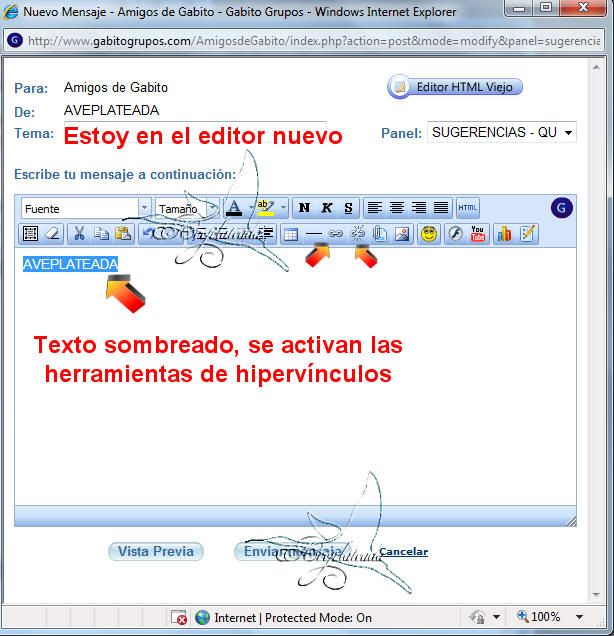
...................................................
Enlazar o vincular una imagen a una página,
sin el reborde azul o morado.
Ejemplo de una imagen enlazada o vinculada.
Pincha la imagen y te llevará a una página o sitio que quiero mostrarte.
La imagen tiene un reborde azul, eso indica que tiene un enlace.
Quitaremos ese marquito o reborde azul

..................................................
Primero tienes que alojar la imagen en
un álbum o hosting para darle una
URL o dirección de internet.
También puedes usar la galería de imágenes de Gabito Grupos.
Las imágenes que tienes en la pc no tienen URL o dirección.
Una vez alojada la imagen, colocas el cursor en la imagen,
click derecho propiedades, sale una ventana
y en donde dice dirección o URL,
arrastras el cursor desde HTTP hasta el final de la url,
se sombreará en azul, le colocas el cursor
y la copias con click derecho
Tip
Para copiar y pegar, una imagen o un texto,
lo puedes hacer con click derecho,
si no te funciona,
prueba con las teclas ctrl c y ctrl v.
Ctrl c es copiar
Ctrl v es pegar
Url de una imagen
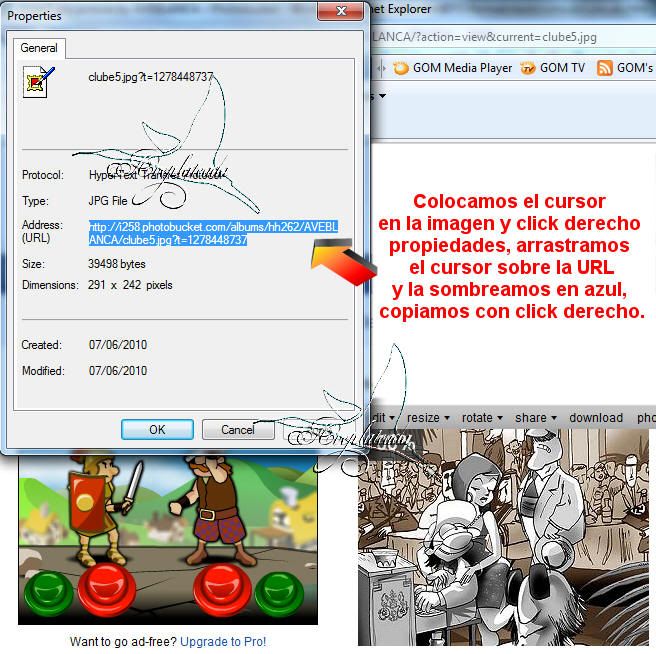
Colocamos el cursor en la imagen,
click derecho propiedades, copia la URL.
Usaremos el editor viejo.
Abrimos el formato de texto y pinchamos en el ícono del paisajito
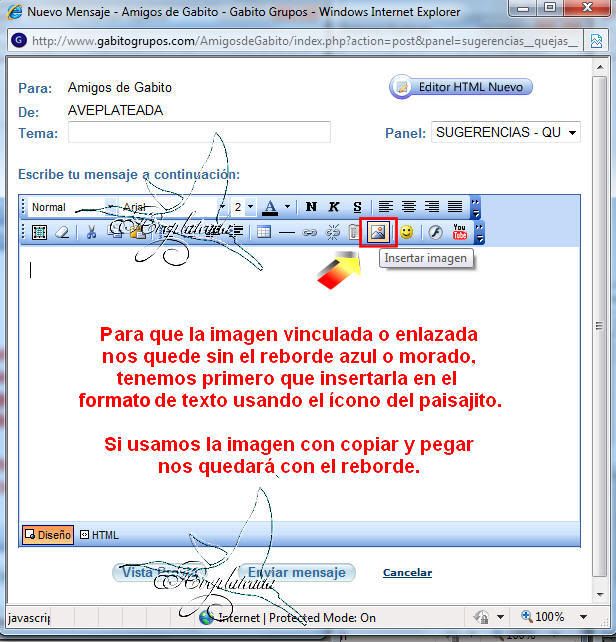
Sale esta ventana
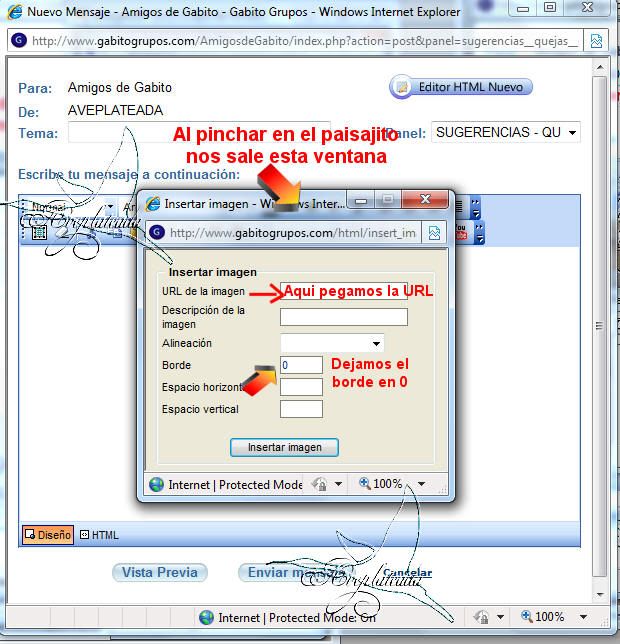
Después de pegar la URL, pincha en Insertar imagen
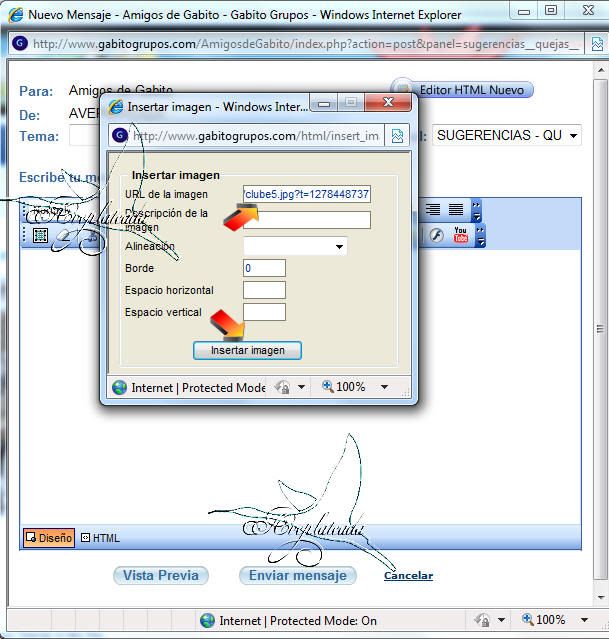
Al pinchar en Insertar imagen veremos la imagen en el formato de texto
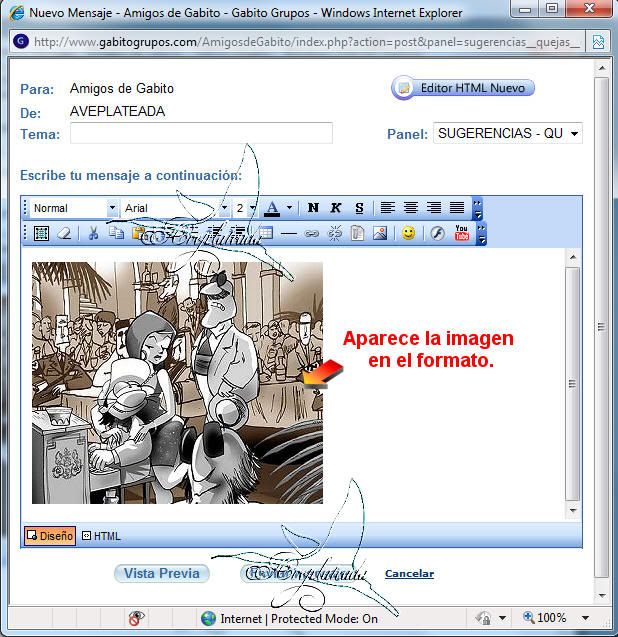
Ahora vamos a enlazar o vincular la imagen
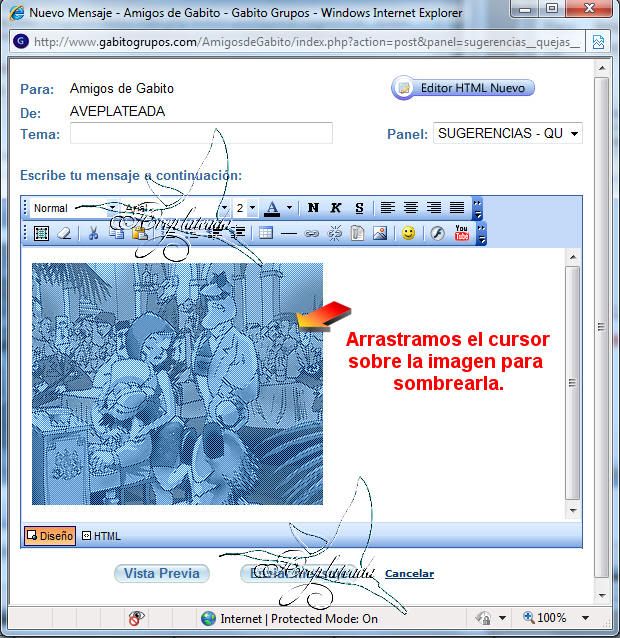
Además de sombrear la imagen,
también podemos pincharla
y queda rodeada de cuadritos,
pero a veces se niega a insertar el vínculo.
Pincha en el eslabón de cadena o insertar vínculo
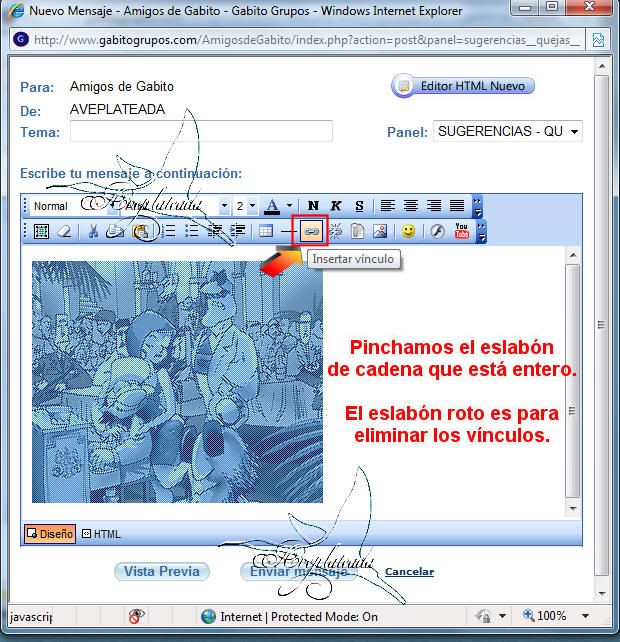
Al pinchar en la herramienta hipervínculo o enlace, sale esta ventana.
En la barra pegas la URL o dirección con click derecho pegar.
Es mejor borrar el http que viene por defecto antes de pegar la URL,
porque se repetirá y tendrás que borrar un http.
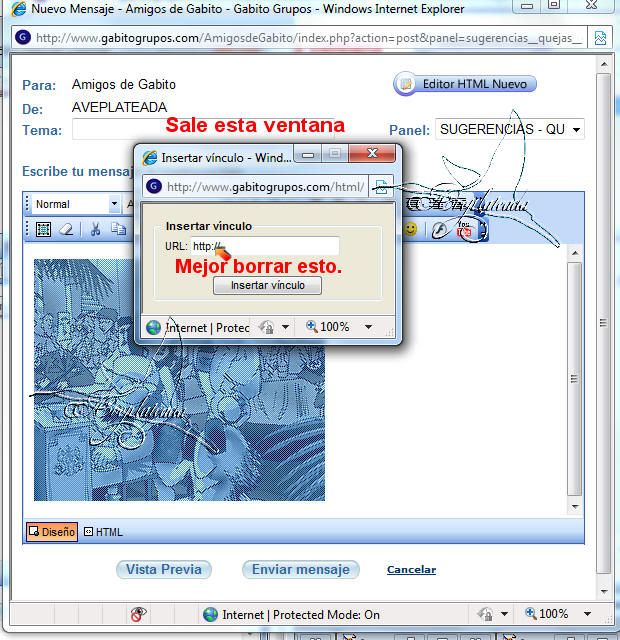
Pega la URL y pincha en Insertar vínculo
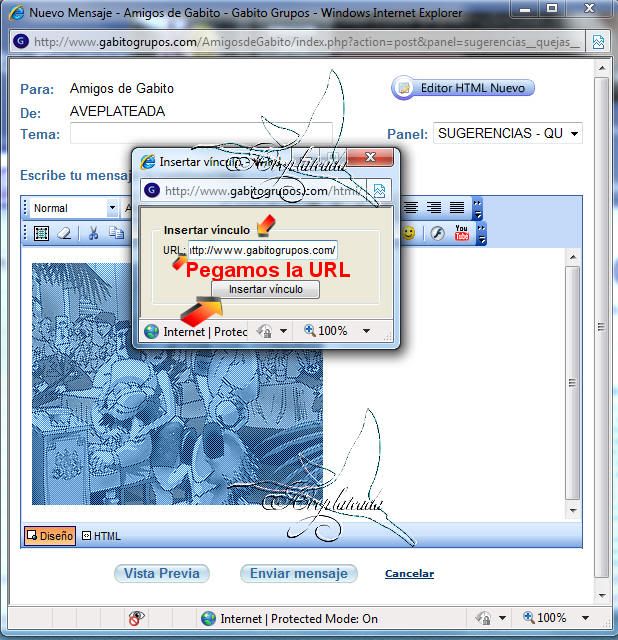
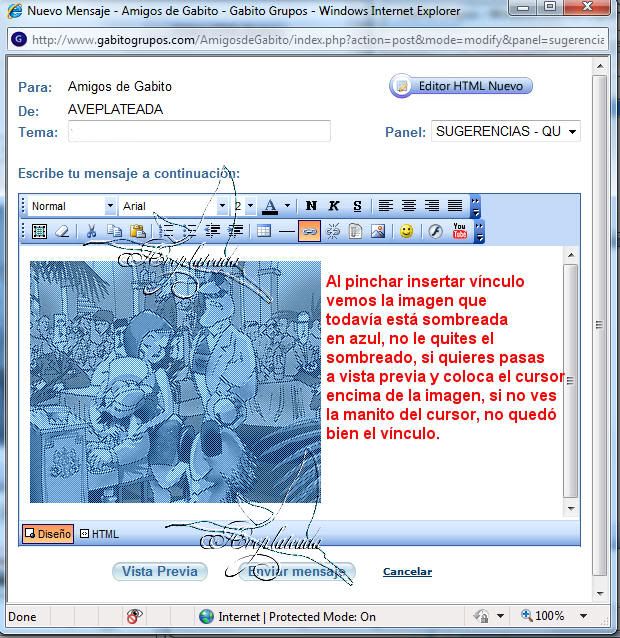
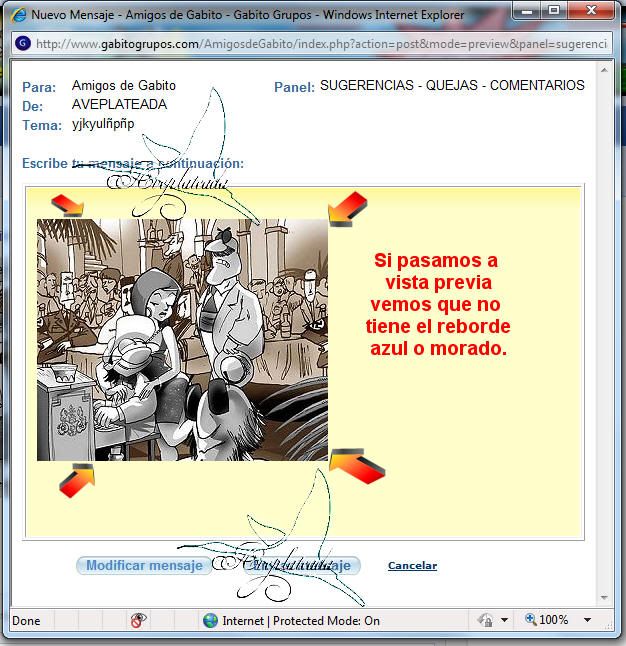
Aveplateada
| 
